Stellar Data Recovery
- 1. Sobre o Stellar Data Recovery
- 2. Noções básicas de recuperação de dados e cenários comuns
- 3. Sobre o Guia
 4. Primeiros passos
4. Primeiros passos 5. Trabalhando com o software
5. Trabalhando com o software- 5.1. Recuperando dados de um volume existente
- 5.2. Recuperação de dados de partição perdida/disco não alocado
- 5.3. Recuperação de dados de CD/DVD
- 5.4. Recuperando uma partição perdida
- 5.5. Recuperando dados de discos físicos
- 5.6. Recuperação de dados de um computador travado
 5.7. Trabalhando com imagens de disco
5.7. Trabalhando com imagens de disco 5.8. Visualização dos resultados da varredura
5.8. Visualização dos resultados da varredura 5.9. Salve os arquivos recuperados
5.9. Salve os arquivos recuperados- 5.10. Fazendo uma análise profunda/Deep Scan
- 5.11. Salvar informações de varredura
 5.12. Configurando as configurações avançadas
5.12. Configurando as configurações avançadas
- 6. Perguntas frequentes (FAQ)
- 7. Sobre a Stellar

5.1. Recuperando dados de um volume existente
Com o Stellar Data Recovery, você pode recuperar seus dados excluídos ou perdidos do disco rígido ou da mídia de armazenamento externa conectada ao sistema. Quase todos os dados no volume podem ser encontrados executando a recuperação no volume selecionado ou mídia removível. O aplicativo suporta sistemas de arquivos NTFS, FAT, FAT16, FAT32 e exFAT.
Para Analisar um volume existente:
1. Execute o Stellar Data Recovery.
2. Na tela Selecionar o que recuperar, selecione o tipo de dados, ou seja, Tudo, Documentos, Pastas e e-mails ou Arquivos de mídia, que deseja recuperar.
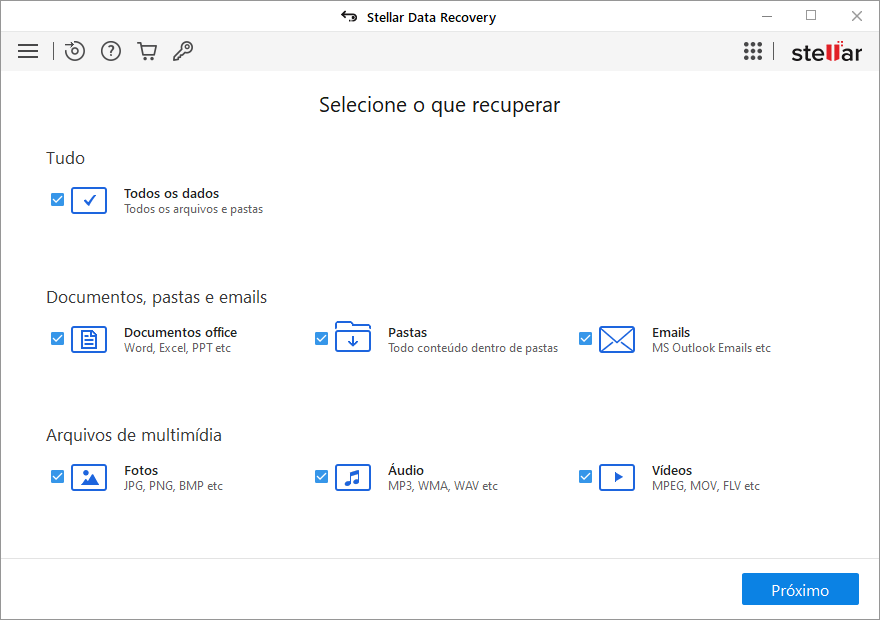
3. Clique em Avançar.
4. Na tela Recuperar de, selecione um local em Locais comuns ou qualquer uma das unidades conectadas. Caso você queira Analisar uma pasta específica, em Locais comuns, selecione Escolher local. Navegue para qualquer local desejado, selecione uma pasta que deseja Analisar e clique em Selecionar pasta.
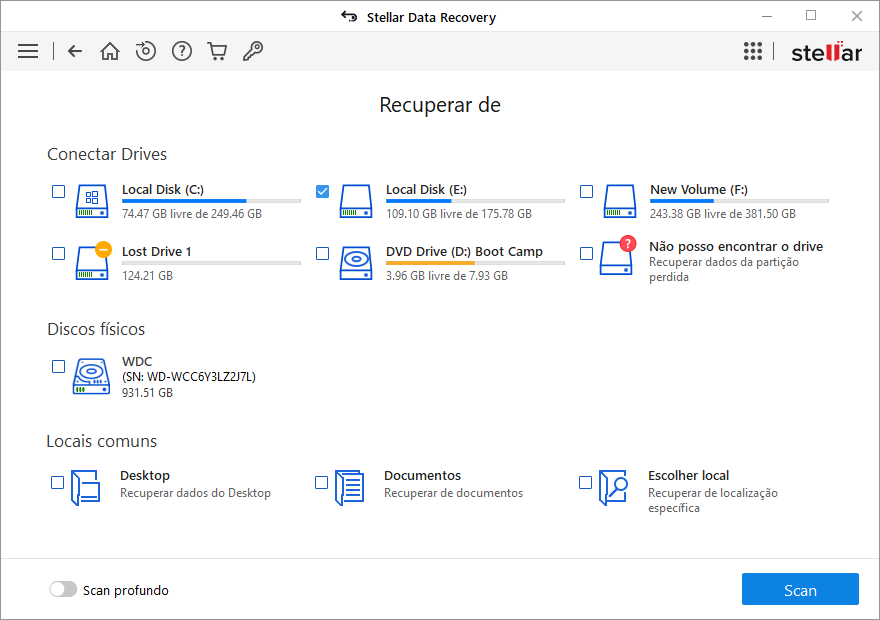
Dica: Stellar Data Recovery mostra os detalhes de temperatura e integridade das unidades conectadas. Para visualizá-los, mova o cursor do mouse para a unidade específica na tela Recuperar de. Os detalhes de Temperatura e Saúde são exibidos em uma dica de ferramenta, conforme mostrado abaixo:
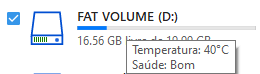
5. Clique em Analisar. Uma tela mostrando o processo de varredura é exibida. Clique em Parar para interromper a verificação a qualquer momento.
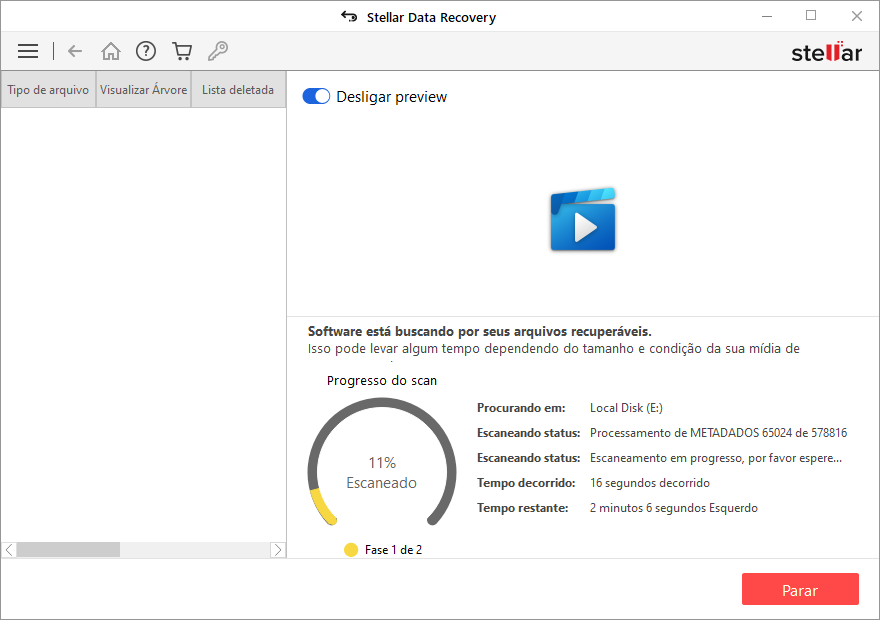
Observação: Se estiver verificando uma unidade criptografada pelo BitLocker, você será solicitado a inserir a senha/chave de recuperação do Bitlocker ou selecionar uma chave de inicialização do Bitlocker (arquivo .BEK). Use qualquer uma das etapas a seguir para iniciar o processo de varredura:
- Digite sua senha/chave de recuperação do Bitlocker na caixa de texto fornecida e clique em OK.
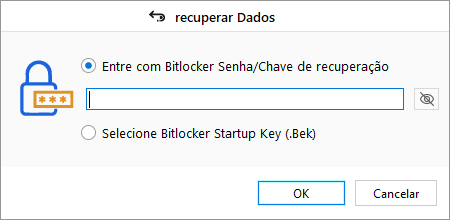
- Alternativamente, escolha o botão de opção Selecionar Bitlocker Startup Key (.BEK). Clique no
 para procurar e selecionar o arquivo .BEK e clique em OK.
para procurar e selecionar o arquivo .BEK e clique em OK.
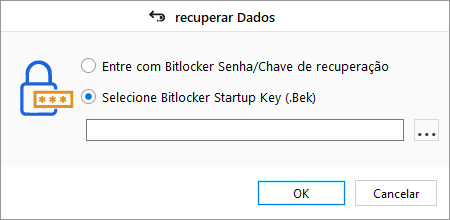
6. Após a conclusão do processo de varredura, os detalhes dos arquivos e da pasta encontrados são exibidos em uma caixa de diálogo conforme mostrado abaixo:
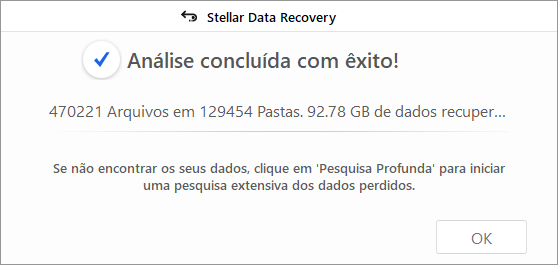
7. Para obter informações sobre como visualizar e recuperar os dados escaneados, consulte Visualização dos resultados da varredura e Salvar os arquivos recuperados.
Observação: Se você deseja salvar as informações digitalizadas e retomar o processo de recuperação posteriormente, consulte Salvar informações de varredura.
Varredura profunda/Deep Scanning de um volume existente:
A execução de uma verificação profunda permite que você verifique o volume selecionado completamente quando não conseguir localizar os dados que deseja recuperar.
1. Execute o Stellar Data Recovery.
2. Da tela Selecionar o que recuperar, selecione o tipo de dados, ou seja, Tudo, Documentos, pastas e e-mails o qualquer arquivo de mídia que você deseja recuperar.
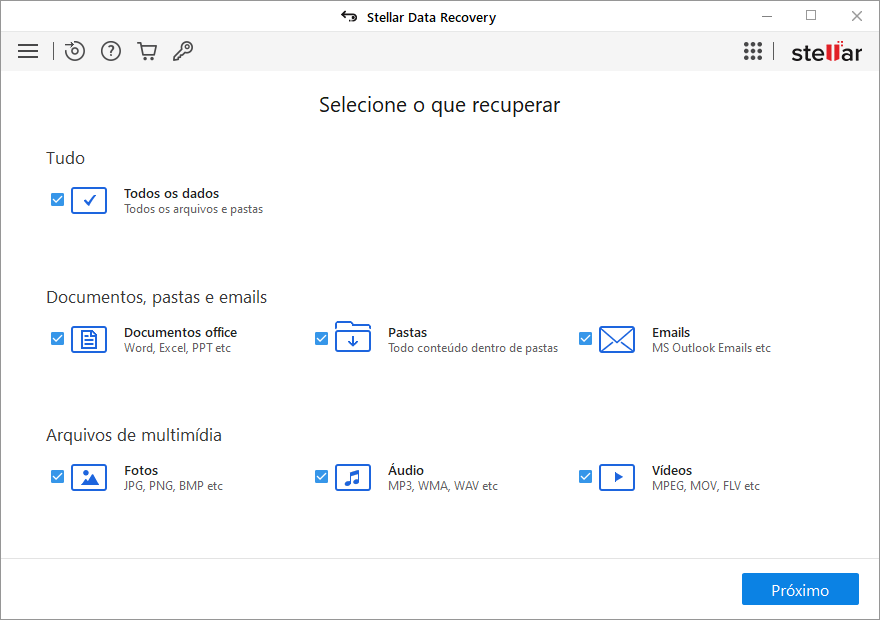
3. Clique em Avançar.
4. Na tela Recuperar de, selecione uma unidade em Unidades conectadas.
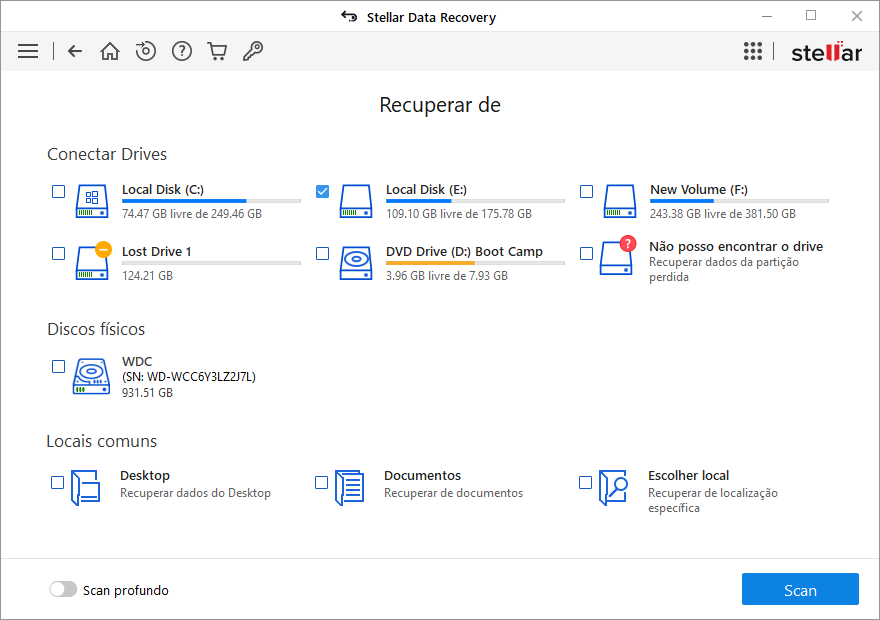
5. Ative o botão de Deep Scan localizado na parte inferior esquerda da tela.
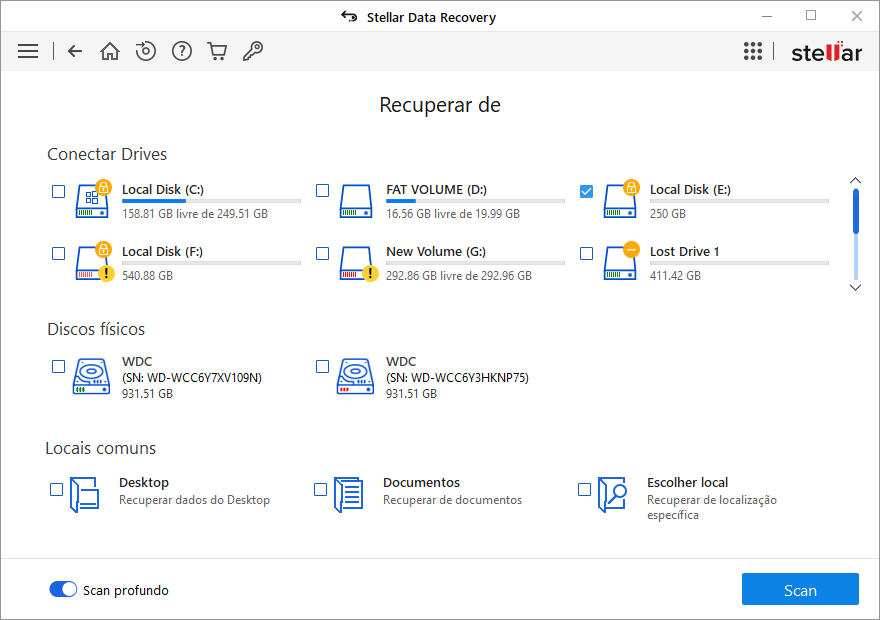
6. Clique em Analisar. Uma tela mostrando o processo de varredura é exibida.
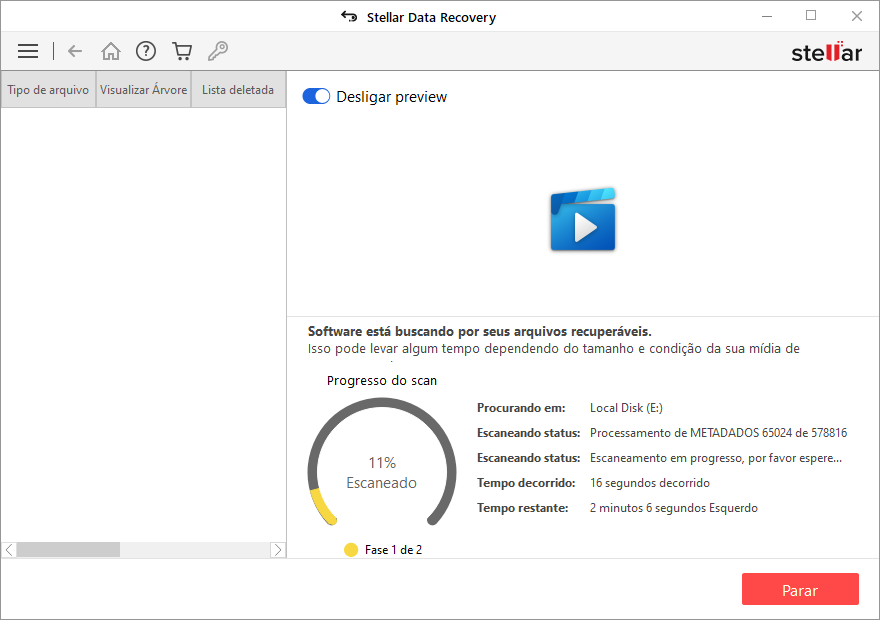
Observação: Se estiver verificando uma unidade criptografada pelo BitLocker, você será solicitado a inserir a senha/chave de recuperação do Bitlocker ou selecionar uma chave de inicialização do Bitlocker (arquivo .BEK). Use qualquer uma das etapas a seguir para iniciar o processo de varredura:
- Digite sua senha/chave de recuperação do Bitlocker na caixa de texto fornecida e clique em OK.
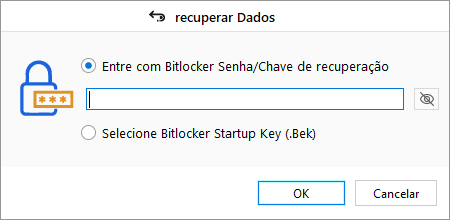
- Alternativamente, escolha o botão de opção Selecionar Bitlocker Startup Key (.BEK). Clique em
 para procurar e selecionar o arquivo .BEK e clique em OK.
para procurar e selecionar o arquivo .BEK e clique em OK.
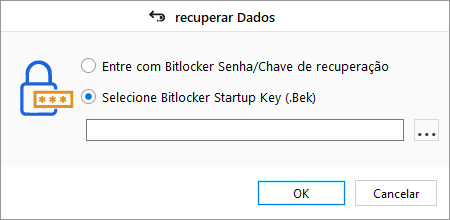
7. Após a conclusão do processo de varredura, os detalhes dos arquivos e da pasta encontrados são exibidos em uma caixa de diálogo.
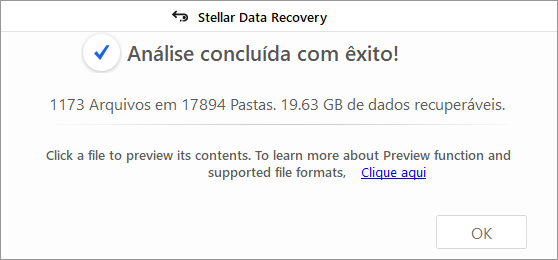
8. Para obter informações sobre como visualizar e recuperar os dados escaneados, consulte Visualização dos resultados da varredura e Salvar os arquivos recuperados.
Observação: Se você deseja salvar as informações digitalizadas e retomar o processo de recuperação posteriormente, consulte Salvar informações de varredura.
Observação: Você pode selecionar apenas um volume por vez para recuperação. A verificação profunda só se aplica à unidade conectada. Você pode desativar a verificação profunda se quiser fazer uma verificação rápida.